
首先打开场景文件,

首先按快捷键8,打开环境和效果控制面板。下面有一个全局照明这样一个选项卡,有染色、级别、环境光三个参数。默认情况下染色为白色,级别为1,环境光为黑色。
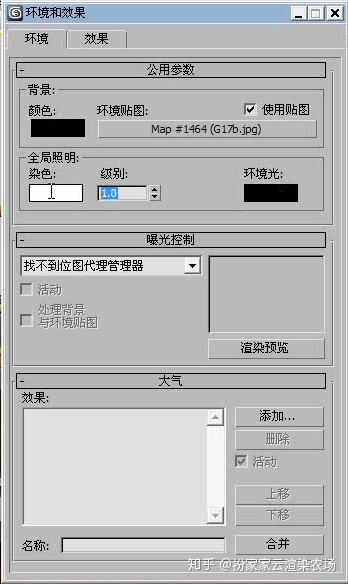
此时我们可以单击渲染,查看一下默认情况下渲染的效果。

我们需要继续进行调整,我们将染色颜色进行设置,可以将它设置为蓝色,设置红为0,绿85、蓝242,我们看到此时的效果。

我们可以设置一下它的级别,设置级别为4,可以看到场景中更加亮了。

这时候单击渲染,查看此时蓝色调的整体效果。

接着我们可以继续进行修改,设置红228、绿129、蓝0,
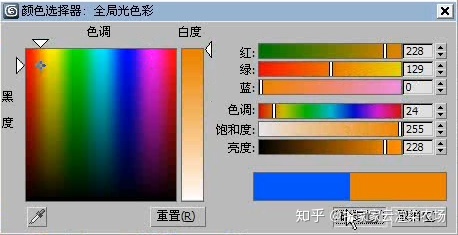
并且将级别设置为3,
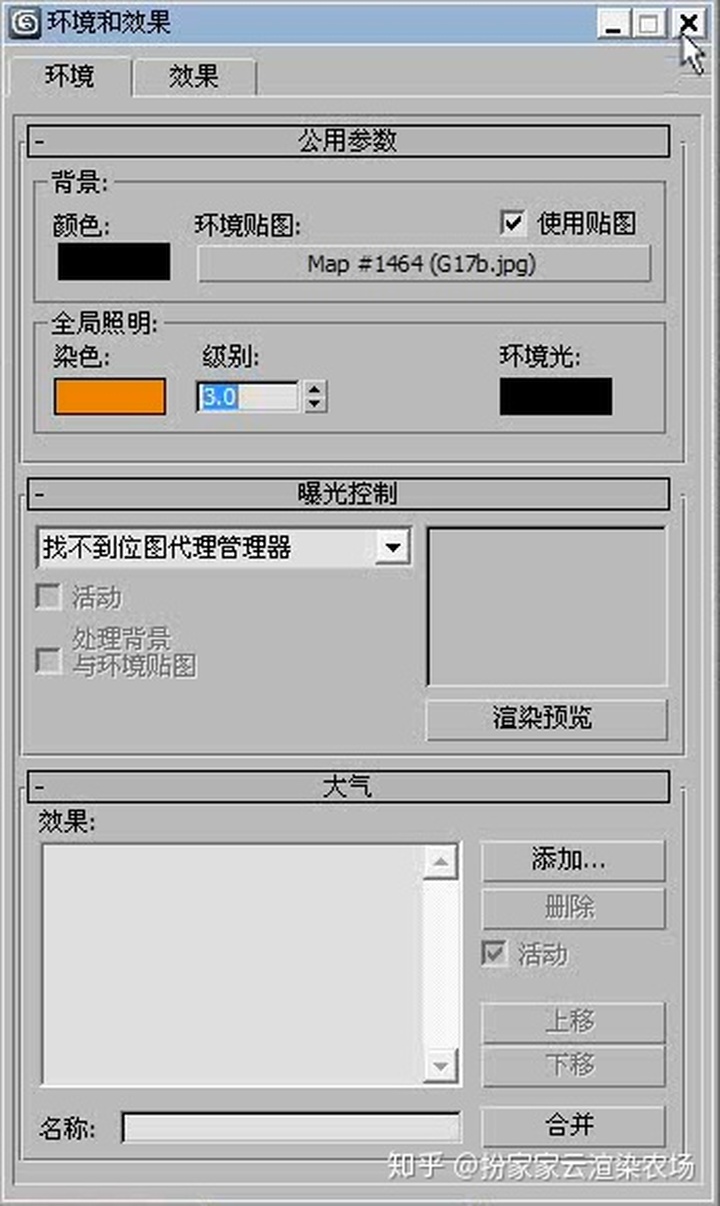
然后进行渲染。渲染完成,

因此利用这样那个方法,可以非常快的整体调整一下场景的颜色倾向
内容来源网络,版权归原作者所有;本资料仅供学习研究之用,若此图库侵犯到您的权益,请与我们联系删除;
更多效果图云渲染干货技巧、室内设计案例:
扮家家云渲染农场|3Dmax效果图如何使用选择并移动工具制作彩色铅笔
【扮家家云渲染农场】3DMAX效果图如何利用切角圆柱体制作创意灯干货教程
【扮家家云渲染农场】3DMAX效果图环形结制作吊灯干货教程
【扮家家云渲染农场】100套迷你公寓案例效果图+灵感单图
【扮家家云渲染农场】3dmax如何利用mr Sky门户制作天光|效果图干货教程





















 450
450

 被折叠的 条评论
为什么被折叠?
被折叠的 条评论
为什么被折叠?








